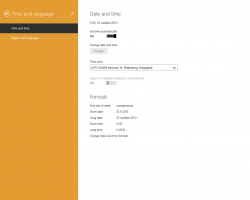WindowsDefenderセキュリティセンターを無効にする方法
Windows 10 Creators Updateバージョン1703は、Windows10のUIにさらに別の変更をもたらしました。 WindowsDefenderセキュリティセンターと呼ばれる新しいアプリがあります。 これは、ユーザーがセキュリティとプライバシーの設定を明確かつ便利な方法で制御できるようにするために作成されました。 多くのユーザーがそれを無効にしたいと考えています。 方法は次のとおりです。

先に進む前に、知っておくべきことは次のとおりです。 WindowsDefenderとWindowsDefenderセキュリティセンターを混同しないでください。 Windows Defenderは、脅威に対するリアルタイムの保護を提供する組み込みのウイルス対策ソフトウェアです。 Windows Defender Security Centerアプリは、保護状態を追跡できる単なるダッシュボードです。 次のようなさまざまなセキュリティオプションを構成するために使用できます SmartScreen. システムトレイにアイコンが表示されます。 ほとんどの場合、多くのユーザーにとって、それで十分かもしれません WindowsDefenderを無効にする および/またはを削除します Defender SecurityCenterアプリのトレイアイコン. これだけでは不十分な場合は、次の方法で無効にできます。
広告
WindowsDefenderセキュリティセンターを無効にするには、 以下をせよ。
- ポータブルアプリExecTIをダウンロードし、好きなフォルダーに解凍します。 ExecTIをダウンロード.
- ブロックを解除する ダウンロードしたファイル。
- ExecTIを使用して、「regedit.exe」アプリを実行します。 以下のスクリーンショットを参照してください。
 これにより、の新しいインスタンスが開きます レジストリエディタアプリ TrustedInstaller権限で実行されているため、必要なレジストリキーを変更できます。
これにより、の新しいインスタンスが開きます レジストリエディタアプリ TrustedInstaller権限で実行されているため、必要なレジストリキーを変更できます。 - 次のレジストリキーに移動します。
HKEY_LOCAL_MACHINE \ SYSTEM \ CurrentControlSet \ Services \ SecurityHealthService

- 右側で、Startという名前の32ビットDWORD値を変更します。 その値データを2から4に変更します。

これにより、サービスが無効になります SecurityHealthService、WindowsDefenderセキュリティセンターで使用されます。 - 今、 Windows10を再起動します.
出来上がり、あなたはただ WindowsDefenderセキュリティセンターを無効にしました. サービスも無効になります。
これで、セキュリティセンターの代わりに従来のWindowsDefenderアプリを使用できるようになりました。 見る Windows 10 CreatorsUpdateでクラシックなWindowsDefenderを入手する.
アプリを復元するには、ExecTIからレジストリエディタを再度実行します。 キーに移動します
HKEY_LOCAL_MACHINE \ SYSTEM \ CurrentControlSet \ Services \ SecurityHealthService
開始値を4から2に変更します。 コンピューターを再起動して、Windows Defender SecurityCenterアプリを再度有効にします。
それでおしまい。